É possível personalizar a barra de ferramentas de acesso rápido ao adicionar, modificar ou excluir comandos.
Exibir o editor Personalizar interface do usuário (CUI)
- Clique na

 . Pesquisa
. Pesquisa
Criar uma barra de ferramentas de acesso rápido
- Na guia Personalizar, no painel Personalizações em <nome do arquivo>, clique com o botão direito do mouse no nó Barras de ferramentas de acesso rápido. Clique em Nova barra de ferramentas de acesso rápido.
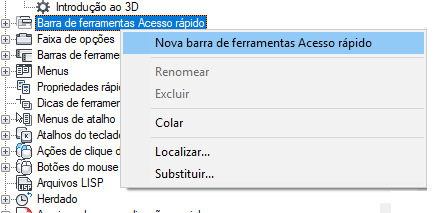
Uma nova barra de ferramentas de acesso rápido (denominada Barra de ferramentas de acesso rápido 1) é colocada na parte inferior do nó Barra de ferramentas de acesso rápido.
- Clique com o botão direito do mouse em Barra de ferramentas de acesso rápido 1. Clique em Renomear e insira um novo nome.
Nota: É possível clicar, aguardar e clicar novamente sobre o nome da barra de ferramentas de acesso rápido para editar seu nome no local no painel Personalizações em <nome do arquivo>.
- Clique em Aplicar.
Para excluir uma barra de ferramentas de acesso rápido
- Na guia Personalizar, no painel Personalizações em <nome do arquivo>, clique no sinal de mais (+) ao lado do nó Barras de ferramentas de acesso rápido para expandi-lo.
- Clique com o botão direito do mouse na barra de ferramentas Acesso rápido que deseja excluir e clique em Excluir.
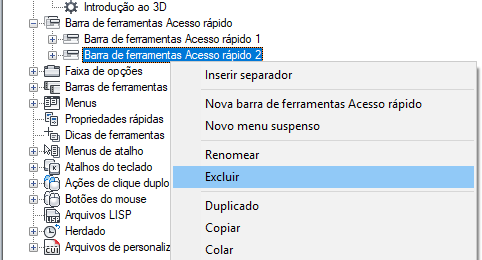
- Clique em Aplicar.
Adicionar um comando ou controle (editor CUI)
- Na guia Personalizar, no painel Personalizações em <nome do arquivo>, clique no sinal de mais (+) ao lado do nó Barras de ferramentas de acesso rápido para expandi-lo.
- Clique no sinal de mais (+) ao lado da barra de ferramentas de acesso rápido que deseja modificar.
- No painel Lista de comandos, arraste o comando ou o controle que deseja adicionar à barra de ferramentas de acesso rápido no painel Personalizações em <nome do arquivo>.
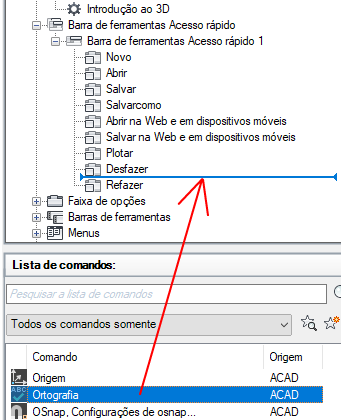
Uma barra indicadora visual é exibida para indicar onde o comando ou o controle será adicionado quando você soltar o botão do dispositivo apontador.
- Assim que a barra indicadora visual estiver na localização onde você deseja inserir o comando ou o controle, solte o botão do dispositivo apontador.
- Clique em Aplicar.
Adicionar um menu suspenso
- Na guia Personalizar, no painel Personalizações em <nome do arquivo>, clique no sinal de mais (+) ao lado do nó Barras de ferramentas de acesso rápido para expandi-lo.
- Clique no sinal de mais (+) ao lado da barra de ferramentas de acesso rápido que deseja modificar.
- Clique com o botão direito do mouse na barra de ferramentas de acesso rápido à qual deseja adicionar um menu suspenso. Clique em Novo menu suspenso.
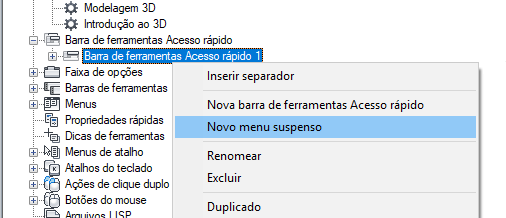
Um novo menu suspenso (denominado Novo menu suspenso) é adicionado na parte inferior da barra de ferramentas Acesso rápido.
- Clique com o botão direito no novo menu suspenso. Clique em Renomear e insira um novo nome.
Nota: É possível clicar, aguardar e clicar novamente sobre o nome do menu suspenso para editar seu nome no local no painel Personalizações em nome do arquivo>.
- Arraste o menu suspenso abaixo da barra de ferramentas Acesso rápido para posicioná-lo onde o deseja colocado. Solte o botão do dispositivo apontador para reposicionar o menu suspenso.
Use a barra de indicação visual que é exibida para ajudar a especificar a localização do menu suspenso.
- No painel Lista de comandos, arraste o comando ou o controle que deseja adicionar ao menu suspenso no painel Personalizações em nome do arquivo>.
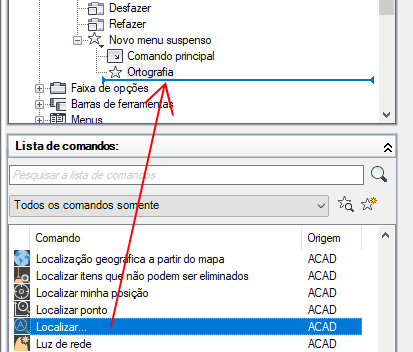
Uma barra indicadora visual é exibida para indicar onde o comando ou o controle será adicionado quando você soltar o botão do dispositivo apontador.
- Assim que a barra indicadora visual estiver na localização onde você deseja inserir o comando ou o controle, solte o botão do dispositivo apontador.
- Se o menu suspenso irá usar o comportamento Dividir, adicione um comando no nó comando principal sob o menu suspenso e defina o comando para o botão principal.
- Clique em Aplicar.
Remover um comando ou controle (editor CUI)
- Na guia Personalizar, no painel Personalizações em <nome do arquivo>, clique no sinal de mais (+) ao lado do nó Barras de ferramentas de acesso rápido para expandi-lo.
- Clique no sinal de mais (+) ao lado da barra de ferramentas de acesso rápido da qual deseja remover um comando ou controle.
- Clique com o botão direito do mouse no comando ou no controle que deseja remover e clique em Remover.
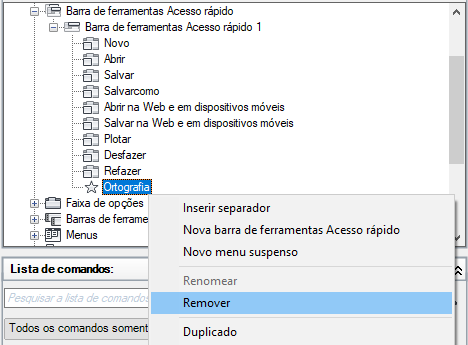
- Clique em Aplicar.
Adicionar um comando (janela do aplicativo)
Execute um dos procedimentos a seguir:
- Clique com o botão direito do mouse sobre um comando na faixa de opções e clique em Adicionar na barra de ferramentas Acesso rápido.
- Na barra de ferramentas de acesso rápido, clique no botão Personalizar localizado no lado direito. Clique em um dos comandos listados ou em Mais comandos.
A seleção de Mais comandos exibe o editor Personalizar interface do usuário (CUI) em um estado compacto. Na guia Personalizar, painel Lista de comandos, arraste o comando que deseja adicionar na barra de ferramentas de acesso rápido na janela do aplicativo.
Remover um comando (janela do aplicativo)
- Clique com o botão direito do mouse no comando que deseja remover e clique em Remover da barra de ferramentas de acesso rápido.